Слайд 2

Открыл начальное изображение в Photoshop:
Слайд 3

С помощью инструмента «Магнитное Лассо» выделил верхнюю часть рисунка как показано
на изображении:
Слайд 4

Далее щелкнул по пиктограмме инструмента Brush(Кисть). Выбрал основной цвет кисти. На
панели опций щелкнул по стрелке в поле Brush, чтобы выбрать тип кисти. Щелкнул мышью где-либо вне панели выбора кистей, чтобы закрыть ее.
Теперь перенес курсор на изображение и начал закрашивать выделенную Область:
Слайд 5

Затем снова выбрал магнитное лассо, нажал правой кнопкой мыши на
изображение и
выбрал пункт «отменить выделение». Аналогичным образом 1-2 раза сделал часть неба еще темнее.
Слайд 6
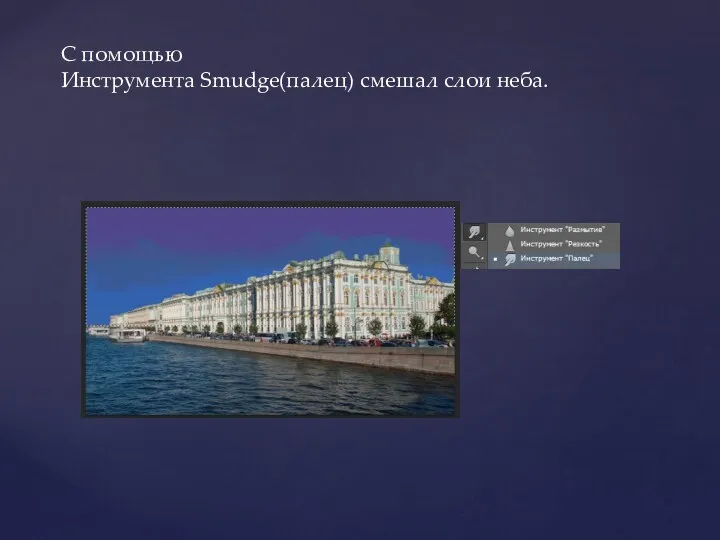
С помощью
Инструмента Smudge(палец) смешал слои неба.
Слайд 7
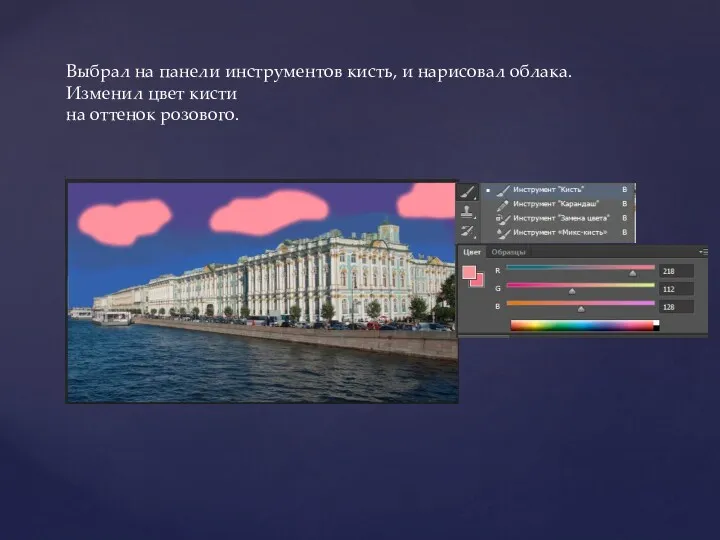
Выбрал на панели инструментов кисть, и нарисовал облака. Изменил цвет кисти
на
оттенок розового.
Слайд 8

Более темным цветом сделал тени и с помощью инструмента Smudge(палец), смазал
границы облаков.
Слайд 9

Отзеркалил небо сочетанием клавиш ctrl+t потянув верхний ползунок вниз и
наложил фильтр «рябь» на нижний слой
Слайд 10

Далее с помощью инструмента Elliptical Marquee(овальная область) нарисовал Луну. Для получения
правильной окружности зажал Shift.
Слайд 11
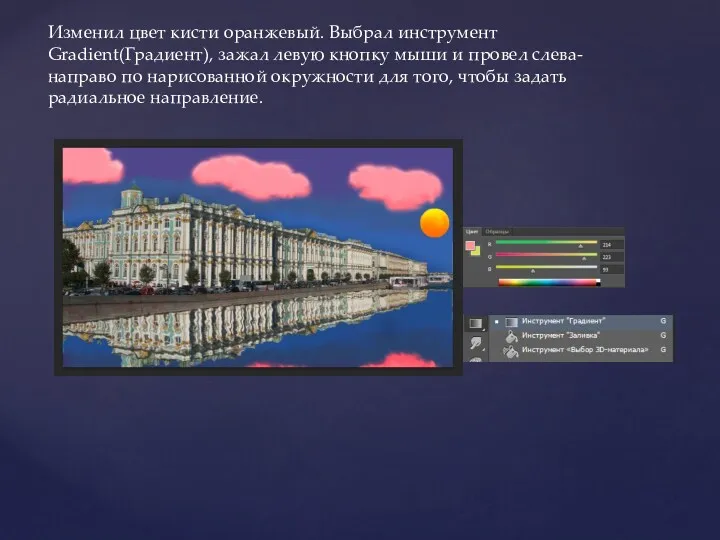
Изменил цвет кисти оранжевый. Выбрал инструмент Gradient(Градиент), зажал левую кнопку мыши
и провел слева-направо по нарисованной окружности для того, чтобы задать радиальное направление.
Слайд 12

Инструментом «Осветлитель» сделал лунную дорожку на нижнем слое.




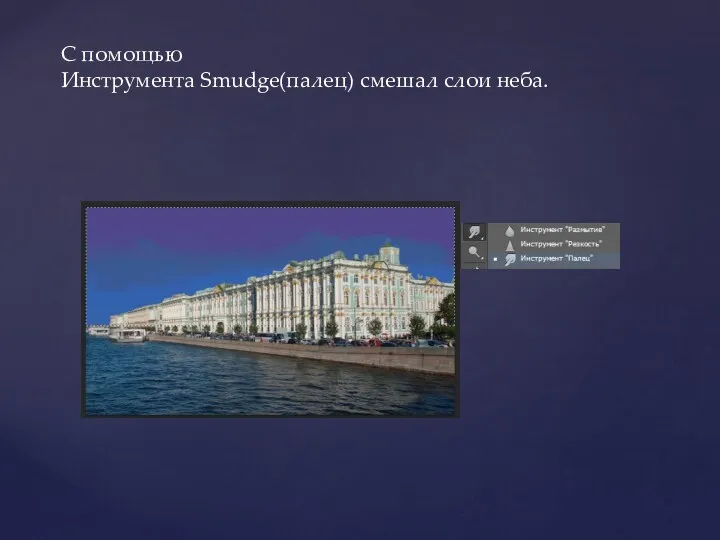
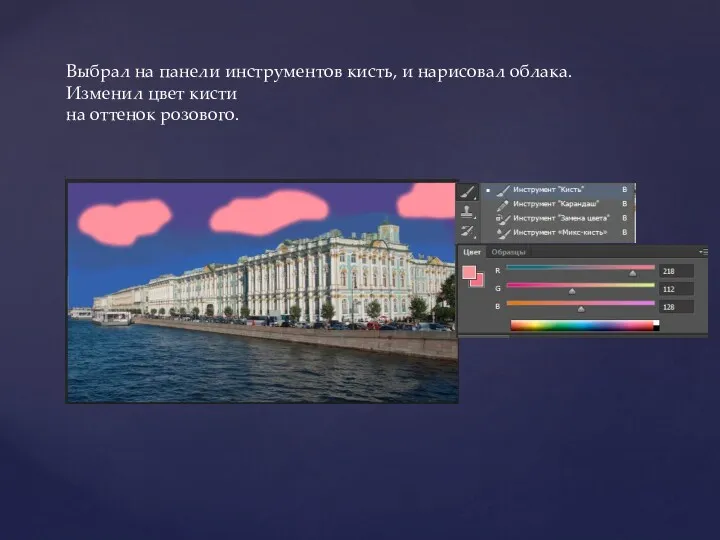



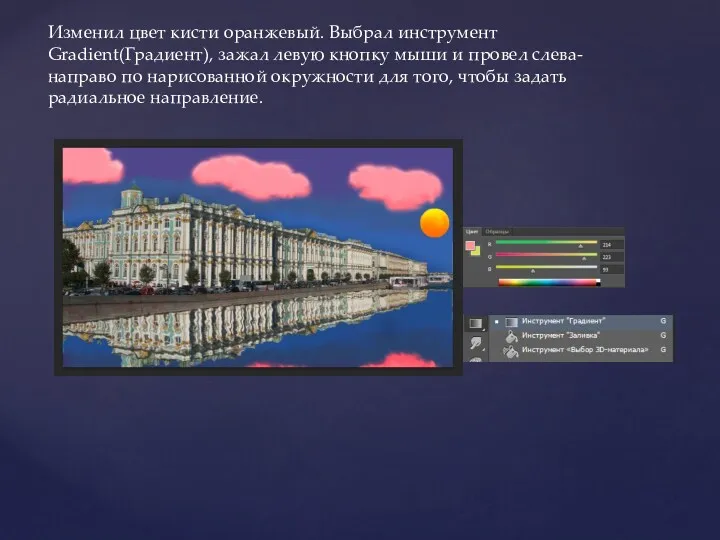

 Введение в криптографию. Лекция 1
Введение в криптографию. Лекция 1 Проверка аутентичности цифровых изображений формата JPEG
Проверка аутентичности цифровых изображений формата JPEG Хранение информационных объектов различных видов на различных цифровых носителях
Хранение информационных объектов различных видов на различных цифровых носителях Среда разработки мобильных приложений
Среда разработки мобильных приложений Презентация по информатике Основы информационных сетей
Презентация по информатике Основы информационных сетей Графический интерфейс Windows. Основные элементы и принципы работы
Графический интерфейс Windows. Основные элементы и принципы работы Национальный цифровой ресурс на базе технологии Контекстум
Национальный цифровой ресурс на базе технологии Контекстум Программное обеспечение
Программное обеспечение Подготовка кандидатов к собеседованию по техническим вопросам
Подготовка кандидатов к собеседованию по техническим вопросам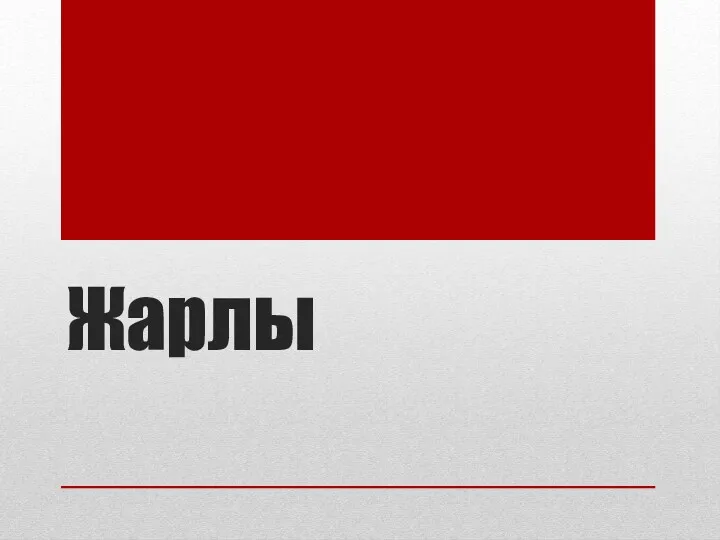 Жарлық (Ярлык) - нақты бір объектіге апаратын жол (маршрут, путь) сақталатын, бір килобайт көлеміндегі шағын файл
Жарлық (Ярлык) - нақты бір объектіге апаратын жол (маршрут, путь) сақталатын, бір килобайт көлеміндегі шағын файл Информационные технологии в современном обществе
Информационные технологии в современном обществе Примеры решения задания 14, ОГЭ по информатике
Примеры решения задания 14, ОГЭ по информатике Microsoft PowerPoint (повна назва — Microsoft Office PowerPoint)
Microsoft PowerPoint (повна назва — Microsoft Office PowerPoint)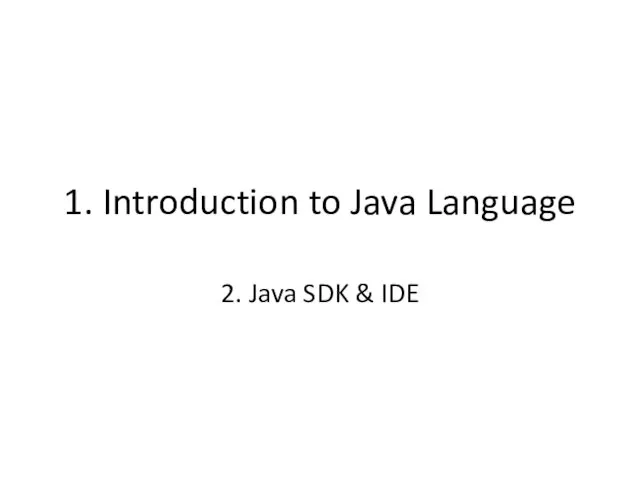 1. Introduction to Java Language. 2. Java SDK & IDE
1. Introduction to Java Language. 2. Java SDK & IDE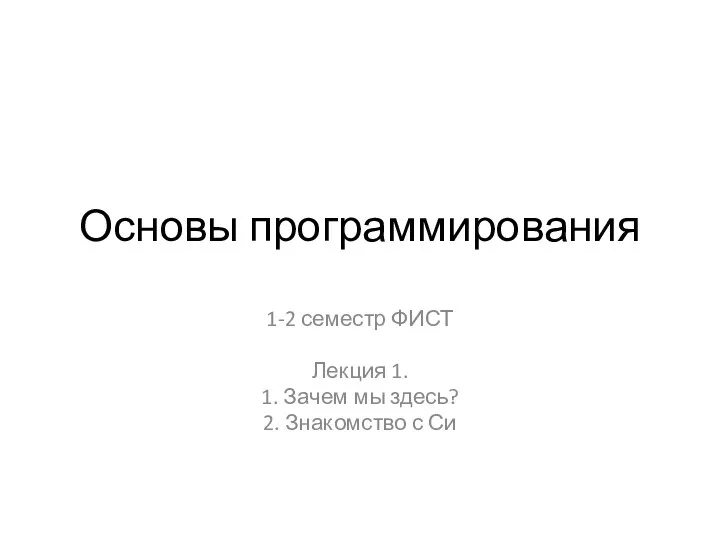 Основы программирования. Язык программирования Си
Основы программирования. Язык программирования Си Моделирование как метод познания(информатика 9 кл)
Моделирование как метод познания(информатика 9 кл) Язык программирования С++
Язык программирования С++ Форматоване введення та виведення інформації в С
Форматоване введення та виведення інформації в С Программирование на языке Java. Рекурсия
Программирование на языке Java. Рекурсия Машина опорных векторов. Лабораторная работа № 5
Машина опорных векторов. Лабораторная работа № 5 Трехмерное моделирование и его особенности
Трехмерное моделирование и его особенности Информационное обеспечение экономического анализа
Информационное обеспечение экономического анализа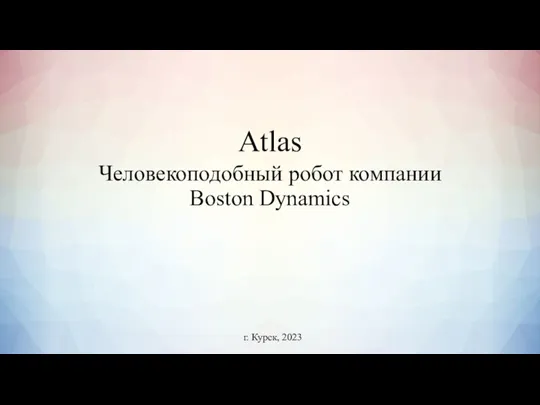 Atlas. Человекоподобный робот компании Boston Dynamics
Atlas. Человекоподобный робот компании Boston Dynamics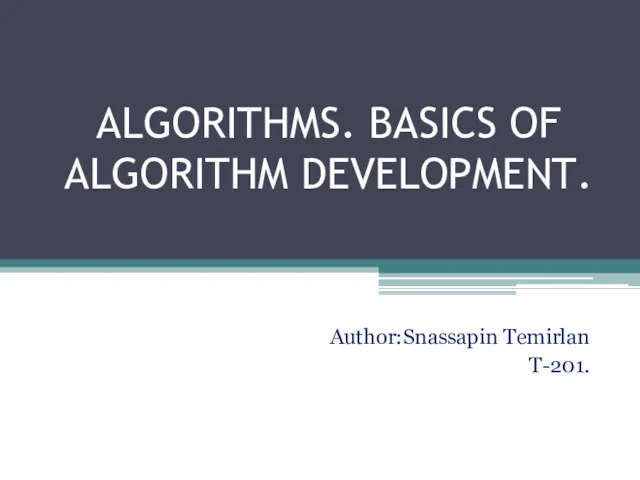 Algorithms. Basics of algorithm development
Algorithms. Basics of algorithm development Новые пакеты услуг Кибернетики
Новые пакеты услуг Кибернетики Комп'ютерні публікації. Створення бюлетеня та буклета
Комп'ютерні публікації. Створення бюлетеня та буклета Построение асимптотических ЛАЧХ
Построение асимптотических ЛАЧХ Power Point 2007. Програма для створення яскравих презентацій
Power Point 2007. Програма для створення яскравих презентацій